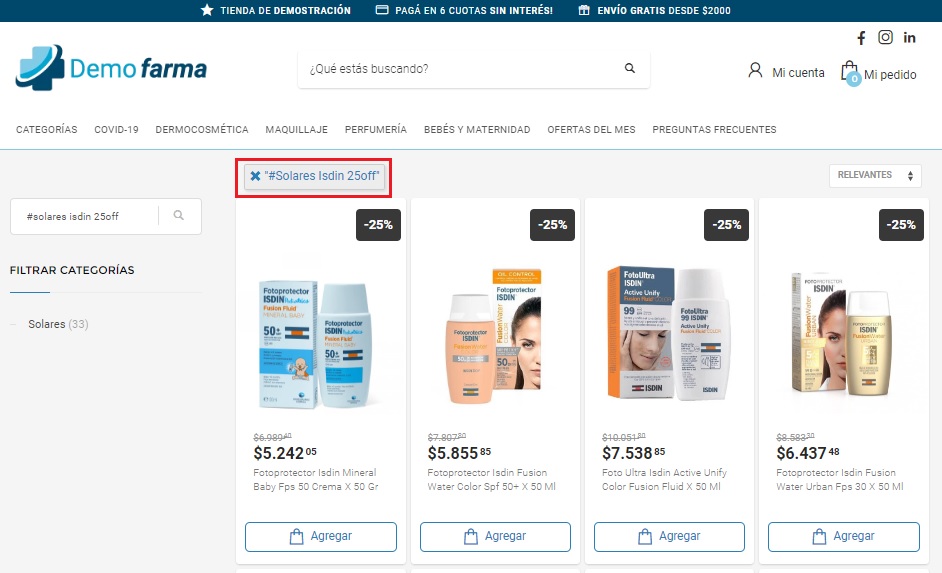Los Tag los podemos utilizar para agrupar productos con alguna característica en específico. Por ejemplo si queremos crear un descuento para estos productos.
Paso a paso👣 para Agregar un Tag
1. Dentro del administrador de nuestra tienda nos vamos a 👉Catálogo > Productos
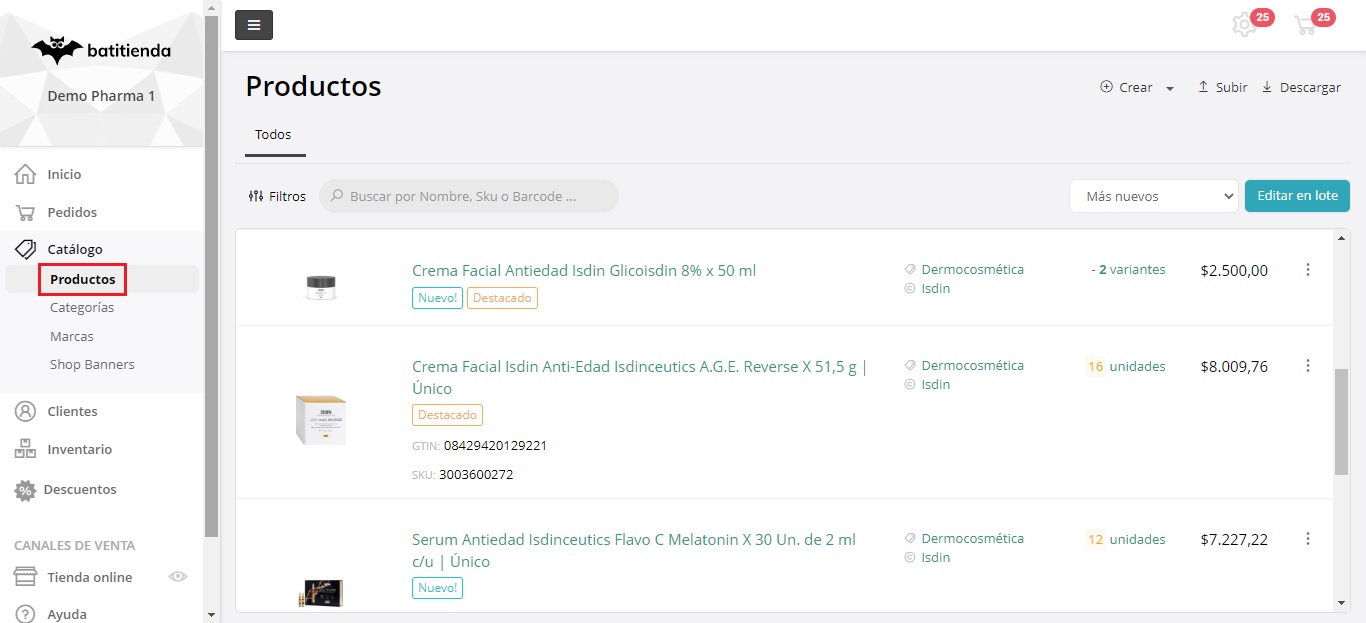
2. Ahora en la página de productos vamos a hacer clic🖱️ en Filtros
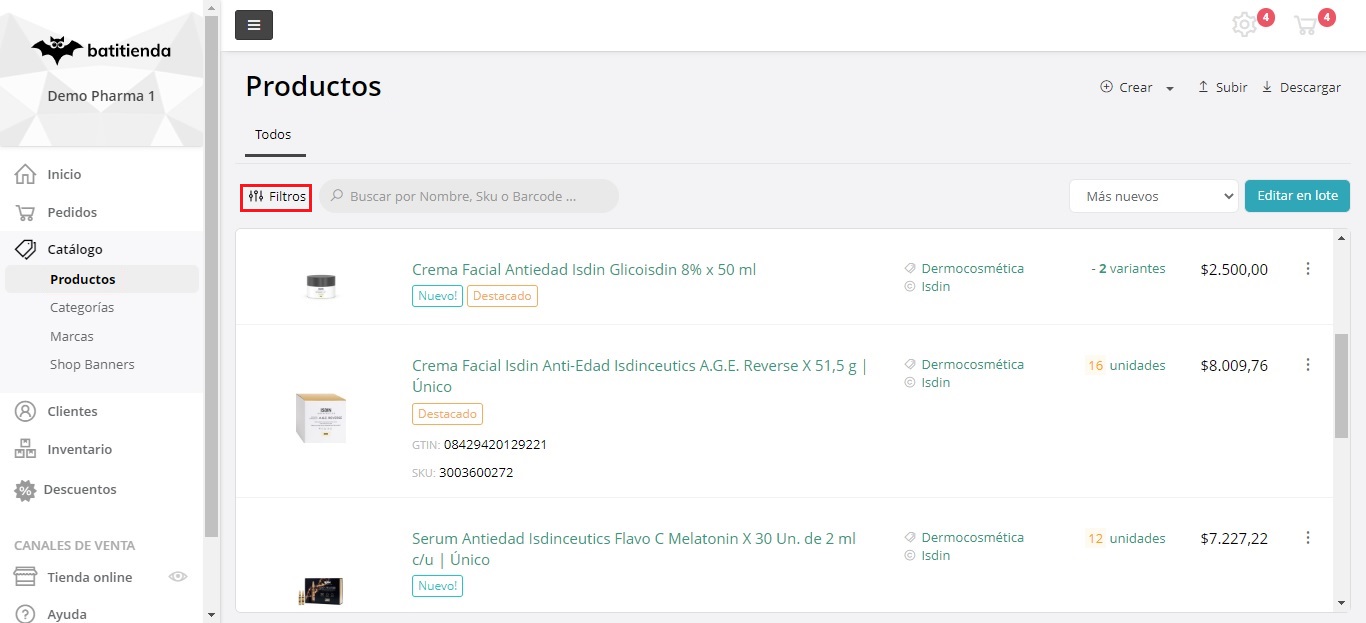
3. Ahora vamos a crear un nuevo filtro
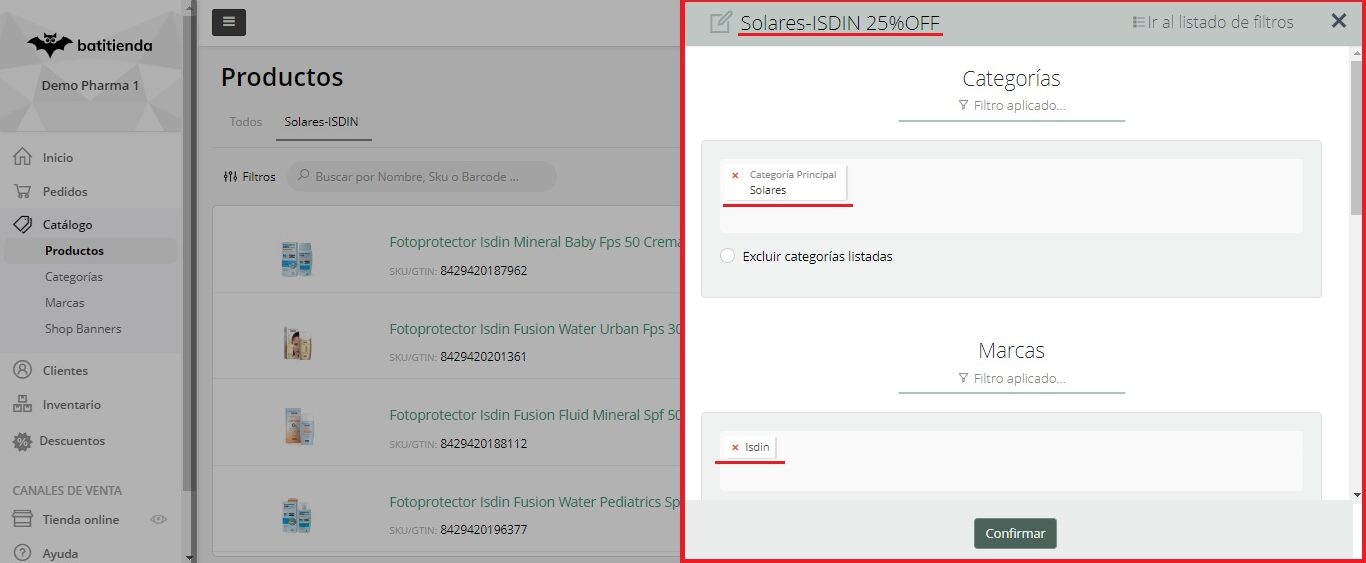
4. Luego de que lo hayamos creado, vamos a corroborar que lo tengamos seleccionado, lo siguiente es hacer clic🖱️ en Editar en lote
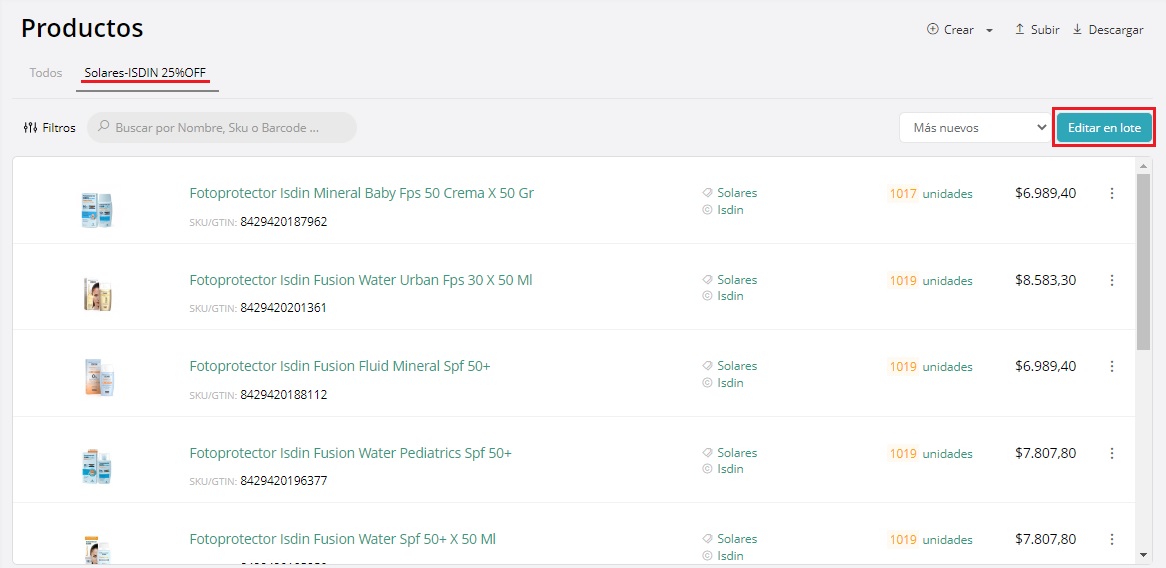
5. Ahora dentro de la página Actualización masiva nos dirigimos a 👉Acciones > Agregar tag
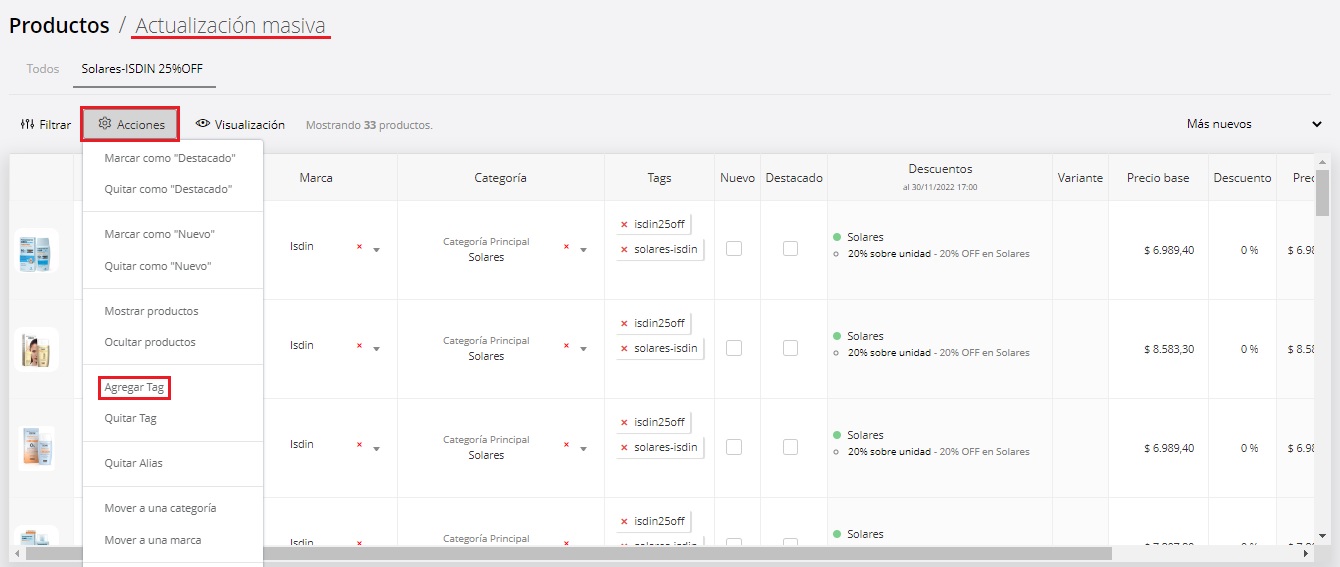
6. Se nos aparecerá una ventana en donde podemos Crear o Agregar un Tag, luego cliqueamos🖱️ en Aceptar

5. Y listo! Tag agregado exitosamente.😁👍
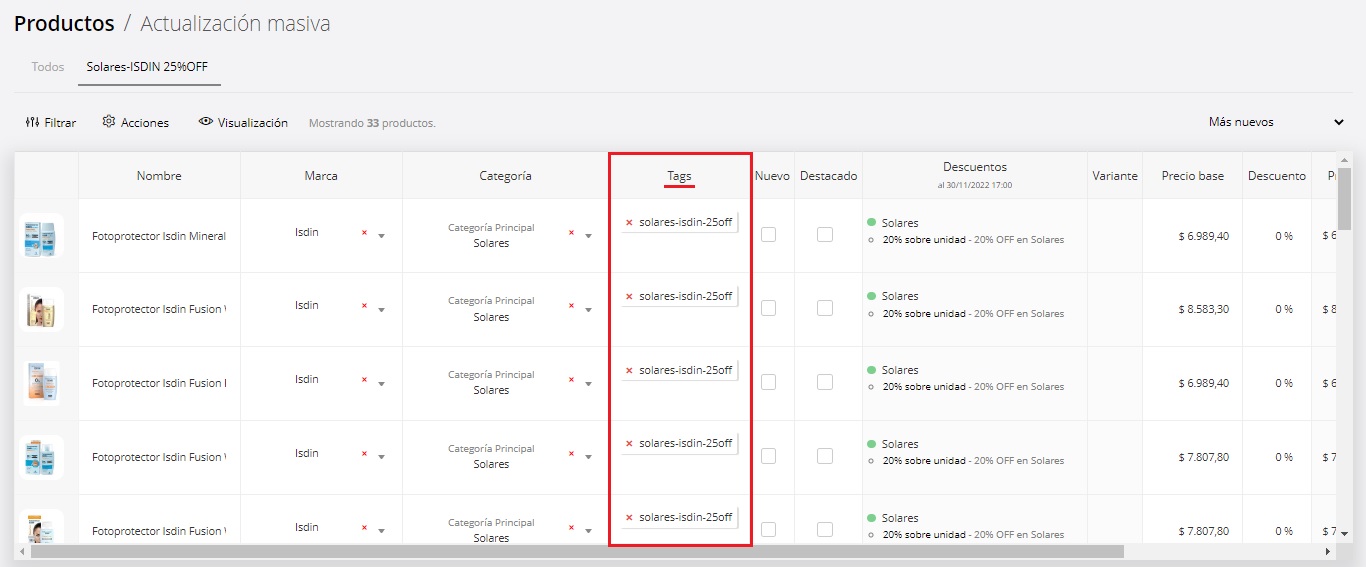
🚨Si querés quitar un Tag tenés que seleccionar “Quitar Tag”
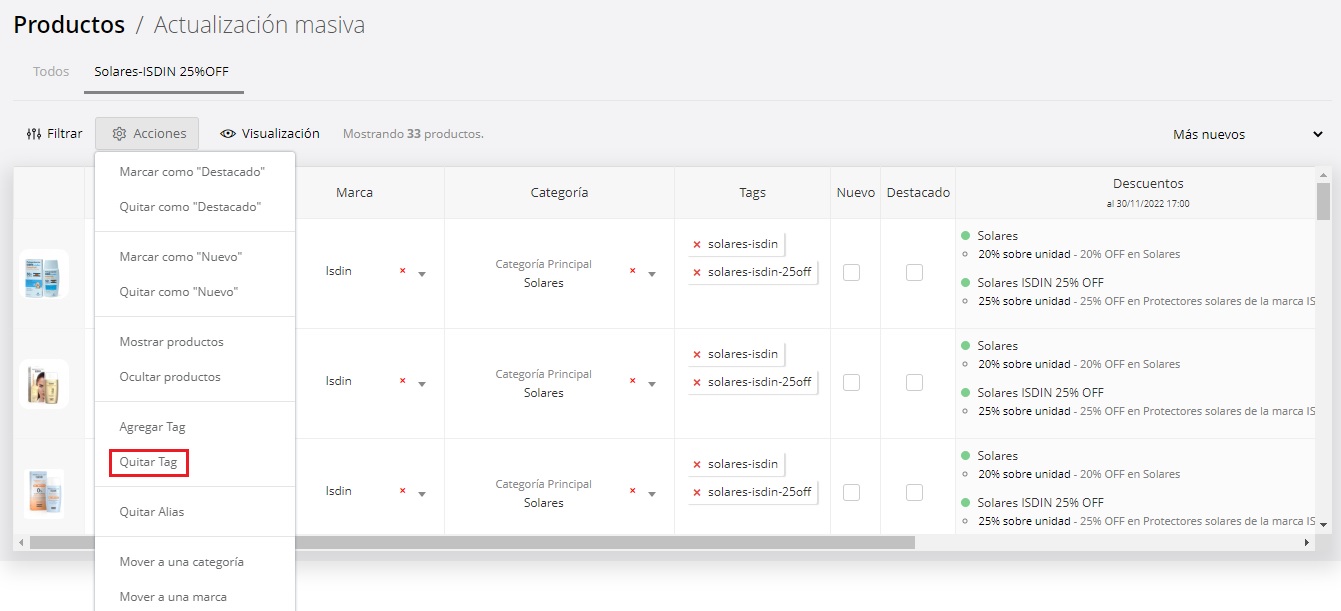
Luego en la ventana escribís el nombre del tag que querés quitar, lo seleccionas y por último cliqueas🖱️ en Aceptar. Y Listo!😁👍
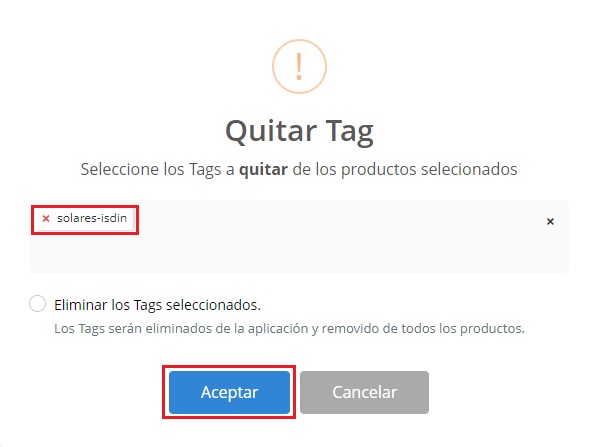
💡Podes encontrar el Tag en el portal público a través del buscador, tenés que colocar el símbolo de numeral “#” antes de nombre del tag. Ejemplo: “#solares-isdin-25off”

Así se muestra la búsqueda👇